详解Windows系统之九大常用密码
-
在使用电脑的过程中,难免要与各类密码打交道,以下九种密码可能是大家用的最多的:BIOS密码、安装密码、用户密码、电源管理密码、屏保密码、开机密码、上网密码、分级审查密码和共享密码。今天,我们就谈谈这些和我们息息相关的密码,本篇文章先讲九大常用密码的前五种密码。
一、BIOS密码
BIOS(Basic Input Output System)即基本输入/输出系统,它实际上是被固化到计算机主板上的ROM芯片中的一组程序,为计算机提供最低级的、最直接的硬件控制。和其它程序不同的是,BIOS是储存在BIOS芯片中的,而不是储存在磁盘中,由于它属于主板的一部分,因此大家有时就称呼它一个既不同于软件也不同于硬件的名字“Firmware”(固件),它主要用于存放自诊断测试程序(POST程序)、系统自举装入程序、系统设置程序和主要I/O设备的I/O驱动程序及中断服务程序。
如果你不希望别人用自己的电脑,可设置BIOS的密码功能给电脑加一把“锁”。遗忘BIOS密码该怎么办呢?不要着急,以下几招可以帮助你。
根据用户设置的不同,开机密码一般分为两种不同情况,一种就是SetUP密码(采用此方式时,系统可直接启动,而仅仅只在进入BIOS设置时要求输入密码);另一种就是System密码(采用此方式时,无论是直接启动还是进行BIOS设置都要求输入密码,没有密码将一事无成)。对于用户设置的这两种密码,我们的破解方法是有所区别的:
(一)破解SETUP密码
如果计算机能正常引导,只是不能进入BIOS设置(即设置了SetUP密码),那么我们有以下几种办法供您选择:
方法一:Dubug法
在遗忘密码之后只需在DOS状态下启动Debug,然后输入如下命令即可手工清除密码:
_ o 70 16
_ o 71 16
_ q
另外,不熟悉Debug的用户也可下载一个专门破解CMOS密码的工具软件Cmospwd。然后在DOS启动该程序,它就会将用户的CMOS密码显示出来(Cmospwd支持Acer、AMI、AWARD、COMPAQ、DELL、IBM、PACKARD BELL、PHOENIX、ZENITH AMI等多种BIOS),使用非常方便。
方法二:软件破解
现在有很多检测系统或开机密码的软件,最常见的有BiosPwds、Cmospwd等。其中BiosPwds是其中比较优秀的一个,可以检测出BIOS版本、BIOS更新日期、管理员密码、CMOS密码、密码类型等,而且使用方法简单,单击窗口中的“获取密码”按钮即可显示出BiosPwds所检测到的所有信息。
但是由于软件破解密码时,是对BIOS编码过的密码进行逆向解码,所以有时也许会发现程序的密码和真实的密码并不相同,这也属于正常现象,所以这一招有时会不灵的。
方法三:自己编制文件破解
进入MS-DOS环境,在DOS提示符号下输入EDIT并回车(若你发现按EDIT出现错误,就是说你没有edit.com这个文件,请看下一条方法),输入:
ALT+179 ALT+55 ALT+136 ALT+216 ALT+230 ALT+112 ALT+176 ALT+32 ALT+230 ALT+113 ALT+254 ALT+195 ALT+128 ALT+251 ALT+64 ALT+117 ALT+241 ALT+195
注:输入以上数据先按下ALT键,接着按下数字键盘里(按键盘上面那一排数字键是没有作用的)的数字键,输完一段数字后再松开ALT键,然后再按下ALT键。在操作过程中,屏幕上会出现一个乱字符,我们不用管它。然后在“file”菜单下选择“save”,保存为Cmos.com文件,接着退出到MS-DOS环境下,找到cmos.com这个文件,看看他是否是20个字节,若不是就说明你输入错了,须重新输入。确认后,直接运行cmos.com,屏幕上应该没有任何提示信息,然后重新启动计算机即可清除CMOS里的密码,当然,CMOS里的其它设置也会同时被清除,这就需要我们重新设置了。
方法四:DOS下破解
这个方法直接在MS-DOS环境下便可完成,在MS-DOS环境下输入:COPY CON CMOS.COM后回车,继续输入如下十个字符:ALT+176 ALT+17 ALT+230 p ALT+176 ALT+20 ALT+230 q ALT+205 <空格>,然后按“F6”键,再按回车保存,运行Cmos.com文件后,重新开机即可。
(二)破解System密码
若没有密码根本不能启动计算机(即设置了System密码),那我们就无法通过软件来解决密码遗忘的问题了。此时你可以采用以下几种办法:
第一招:通用密码
每个主板厂家都有主板设置的通用密码,以便于提供技术支持之用。如果我们知道了该主板的通用密码,那么无论是开机,还是进行CMOS设置都可以“穿墙而入”当然不要用这个去干坏事哟!
需要注意的是各主板厂家出于某些原因,不同时期主板的通用密码会有所不同,因此这一招并不能通行天下,我们只有多尝试几次,是否有用就要看运气了!
Award BIOS通用密码:j256、LKWPPETER、wantgirl、Ebbb、Syxz、aLLy、AWARD?SW、AWARD_SW、j262、HLT、SER、SKY_FOX、BIOSTAR、ALFAROME、lkwpeter、589721、awkard、h996、CONCAT、589589。
AWI BIOS通用密码:AMI、BIOS、PASSWORD、HEWITT RAND、AMI_SW、LKWPETER、A.M.I。
第二招:CMOS放电
目前的主板大多数使用纽扣电池为BIOS提供电力,也就是说,如果没有电,它里面的信息就会丢失了。当它再次通上电时,BIOS就会回到未设置的原始状态,当然BIOS密码也就没有了。
我们先要打开电脑机箱,找到主板上银白色的纽扣电池。小心将它取下,再把机箱尾部电源插头拔掉,用金属片短接电池底坐上的弹簧片,大概隔30秒后,再将电池装上。
此时CMOS将因断电而失去内部储存的信息,OK!将它装回,合上机箱开机,系统就会提示“CMOS Checksum Error-DeFaults Loaded”,那就是提示你“CMOS在检查时发现了错误,已经载入了系统的默认值”BIOS密码破解成功。
第三招:跳线短接
如果主板的CMOS芯片与电池整合在了一块,或者是电池直接被焊死在了主板上,还有就是我们用了第二招“CMOS放电法”,结果没起作用,那么我们就要用跳线短接这一招了。
打开机箱后,在主板CMOS电池附近会有一个跳线开关,在跳线旁边一般会注有RESET CMOS(重设CMOS)、CLEAN CMOS (清除CMOS)、CMOS CLOSE(CMOS关闭)或CMOS RAM RESET(CMOS内存重设)等字样,用跳线帽短接,然后将它跳回就行了!
由于各个主板的跳线设置情况不太一样,所以在用这一招的时候,最好先查阅主板说明书。忘了说一件事,在CMOS放电或者清除CMOS中的数据时,不要在系统开机的情况下进行,建议断掉电脑电源。
二、Windows的安装密码
首先谈谈安装密码。安装密码即Windows CDKEY,是安装Windows时所必须的,输入完毕会记录在注册表中。点击“开始”菜单下的“运行”,输入regedit打开注册表编辑器,你会发现Windows的安装密码在注册表的如下位置:HKEY_LOCAL_MACHINE\Software\Microsoft\Windows\CurrentVersion\ProductId和HKEY_LOCAL_MACHINE\Software\Microsoft\Windows\CurrentVersion\ProductKey,如果哪天忘记了Windows的安装密码到这里来看看就知道了。事实上,该密码并不重要,只是在重装Windows时有用处,安装后自动记录于此。如果你要重新安装Windows,又没有安装密码,不妨先到这里来看看并记录下来,以备后用。
三、用户密码
关于用户密码,很多人都存在一个误区,即认为用户密码就是开机密码。事实上Windows在默认的情况下,是没有开机密码的。那么用户密码是用来干什么的呢?是用来保护“个性”的!系统允许设置多个用户,其目的并不是为了保护用户的隐私。而是为每一个用户保存了一组系统外观的配置,以适应不同用户不同的使用习惯,就像目前流行的“皮肤”一样,只不过要输入密码而已。所以这个密码根本起不到保密的作用,只是个摆设罢了。
用户密码可以在控制面板的“密码”或“用户”工具中设置:在控制面板中,双击“用户”图标,点击“新建”按钮,会出现“添加用户”窗口,点击“下一步”按钮,输入新添加的用户名,然后再点击“下一步”,在出现的窗口中输入新用户密码,接着点击“下一步”按钮,会出现“个性化设置”窗口,选择你需要的项目(不选也可以),然后再次点击“下一步”按钮,就可以为本机添加一个新用户。用同样的方法给每个可以使用此机器的用户建立一个用户名,然后你就可以输入密码了,当然也可以留到用户登录后自己修改密码。
对Windows有点了解的人都知道在Windows 9X系统中,这个密码系统是毫无安全性可言的。它在开机或更换用户登陆时启动,输入正确的密码后就可以使用系统,但是即使不知道密码也可以用ESC键跳过登陆程序,直接进入系统。这时我们可以通过更改注册表,来强制用户在开机时必须要输入用户名和密码才能进入Windows。实现方法:点击“开始”菜单中的“运行”,输入regedit,打开注册表编辑器,依次打开到HKEY_LOCAL_MACHINE\Network\Logon,然后新建一个DWORD值,将其命名为“Mustbevalidated”,值改为1,就可以了。
和Windows 9X不同,Windows 2000在这一方面作了很大的改进,如果把系统设定为:用户必须输入用户名和密码才能使用本机,那么如果不输入正确的用户名密码就不能进入系统;同时将用户分为管理者、用户和来宾三类,各有其不同的权限。这为规范管理计算机用户提供了手段。
另外,熟悉Windows 9x系统的用户都知道,有关用户密码信息都存贮在Windows目录下扩展名为“.pwl”的文件中。这里告诉你一个简单而有效的保护方法:单击“开始”→“运行”,输入sysedit命令,打开“系统配置实用程序”。选中关于文件System.ini文件。这时你会发现在其列表项中有一项标题为[Password Lists]的项,这就是有关用户密码文件的链接记录,其中SSJ=C:\WINDOWS\SSJ.PWL(等号前的“SSJ”为用户名,等号后为该用户密码文件的存放路径及文件名)。知道了这点,我们就可以对其进行修改,以便任意指定文件。比如,你可以事先将源文件SSJ.PWL改名并复制到另一目录中,如在DOS方式下,执行命令:COPY C:\WINDOWS\SSJ.PWL C:\WINDOWS\SYSTEM\S1.DAT。而后再将System.ini中密码文件的存放路径改为SSJ=C:\WINDOWS\SYSTEM\S1.DAT。这样,就没有人再能轻松地找到你的密码文件了。
如果遗忘Windows的用户密码会怎么样呢?放心,这不会影响系统的启动,但它将导致用户无法进入自己的个人设置,因此破解Windows的启动密码以找回丢失的“个性”也是很有必要的。为此,我们可删除Windows安装目录下的*.PWL密码文件及Profiles子目录下的所有个人信息文件,然后重新启动Windows,系统就会弹出一个不包含任何用户名的密码设置框,我们无需输入任何内容,直接单击“确定”按钮,Windows密码即被删除。另外,将注册表HKEY_LOCAL_MACHINE\Network\Logon分支下的UserProfiles修改为“0”,然后重新启动Windows也可达到同样的目的。
四、电源管理密码
Windows的电源管理功能也可以设置密码,设置此功能后,系统在从节能状态返回时就会要求输入密码,此后不知道密码的用户就无法令计算机从“挂起”状态返回正常状态,这就进一步地保证了计算机数据的安全。
在Windows 98中为电源管理功能设置密码的步骤为:
1、单击“开始”按钮,然后依次选择“设置”→“控制面板”,启动Windows 98的控制面板。
2、双击“控制面板”中的“电源管理”图标,打开“电源管理属性”设置框。
3、从“电源管理属性”设置框中选择“高级”选项卡。
4、在“计算机退出待机状态时,提示输入密码”选项前打上“√”。
5、选择“电源管理属性”设置框中的“电源方案”选项卡。
6、在“系统等待状态”列表框中选择计算机在没有操作之后自动启动电源管理功能(即进入“挂起”状态)的时间间隔,主要有“从1分钟之后”到“从不”等不同选项,用户可自行选择。
7、为“关闭显示器”和“关闭硬盘”设置合适的时间间隔。
8、单击“确定”按钮,关闭“电源管理属性”设置框。
这样我们就启动了Windows 98的电源管理功能,并为其设置了适当的密码。值得注意的是,Windows 98电源管理功能的密码是以Windows 98本身的用户密码为基础的,也就是说我们首先必须为Windows 98设置用户密码,然后才能使用它的电源管理密码功能,否则无效。另外,Windows 98电源管理功能并没有单独的密码,它的密码与Windows 98的用户密码完全一样,这也就省去了用户同时记忆多个密码的不便。但从另一个角度来说,电源管理功能的密码与用户密码完全一样,会很不安全,我们只要按照前面的方法破解了Windows的用户密码,其电源管理密码也就不攻自破了。
五、屏保密码
接下来再说说屏保密码。它的作用主要是在你暂时离开计算机,不想关机,又怕此时有人趁机在你的电脑中看到你在干什么或乱动你的机子,此时屏保密码可以起到一定的保护作用,而且它比用户密码的口碑要比用户密码稍微好那么一点点。如果密码不对,是很难通过的。
我们先来看看屏保密码如何设置。首先在桌面空白处右击鼠标,从快捷菜单中选择“属性”命令,就会打开“显示属性”对话框,该对话框中有“背景”、“屏幕保护程序”、“外观”、“效果”、“Web”、“设置”六个标签项。点击“屏幕保护程序标签”就会打开“显示属性”,在该窗口的“屏幕保护程序”下拉列表框中有Windows附带的各种屏幕保护程序,当我们从中选择了某种屏幕保护程序后,点击“预览”就会出现屏幕保护程序的效果,单击“预览”还可以全屏显示(点击鼠标就会还原)。“设置”按钮可以对屏幕保护程序的显示效果进行设置,在“等待”微调框中可以输入或调整启动屏幕保护程序的时间。更诱人的是,屏幕保护程序还有一定的保密功能呢!如果你希望在自己在离开时他人无法使用计算机,那么最简单的一个方法就是启用屏幕保护程序的密码功能,勾选中“密码保护”框,单击“更改”按钮将出现一个“更改密码”对话框,然后把密码输入两次并确认就可以了。
如果一不小心忘了屏幕保护程序的密码,怎么办?直接关机吗?那可太野蛮了;而且,万一你的工作没有保存,岂不是前功尽弃!现在,只要你知道自己机器的IP地址,采用下面这个方法,你的难题就迎刃而解了!
其实方法很简单,首先要在你的机器所在的局域网内利用另外一台机器作为解码机,将解码机的IP地址改为你的IP地址,利用硬件冲突的优先级较高的原理就可以使操作系统跳过屏幕保护程序了。
具体实现方法如下:
在这台解码机上找到“开始菜单”中“设置”一项,单击“控制面板”,进入“控制面板”,双击“网络”的图标,进入“网络”对话框(图1)。

图1
选择“配置”选项卡,然后双击“TCP/IP”,进入“TCP/IP属性”对话框,选择“IP地址”选项卡,将解码机的IP地址改为你的IP地址,完成后单击“确定”按钮(图2)。

图2
系统会提示你新的设置要重新启动计算机才能生效,确认并重新启动计算机。
这样,在局域网内就有两台机器的IP地址是相同的。当解码机的启动完成后,在你的机器和解码机上会同时弹出“IP地址产生硬件冲突”的提示框,这时只要在你的机器上点击确定,猜猜会发生什么情况?没错,系统不要求你输入屏幕保护程序的密码,就直接进入操作系统的桌面了!
这下你不必为忘记密码而发愁了吧?不过值得注意的是,在整个破解的过程中,要确保你的机器上没有请求输入屏保程序密码的对话框,否则确定硬件冲突后,系统还会继续要求你输入屏幕保护程序的密码。
系统的屏幕保护密码是非常脆弱的。我们在遗忘密码之后只需使用“复位”键强行启动计算机(某些设计不完善的屏幕保护程序甚至可以使用Ctrl+Alt+Del强行关闭,其操作就更简单了),然后右击桌面空白处并从弹出的快捷菜单中执行“属性”命令,打开“显示属性”设置框并单击“屏幕保护”选项卡,最后取消“密码保护”选项即可(取消该选项时无需确认密码)。
这里再告诉大家一个更简便的方法。大家都知道,屏幕保护密码最多为16个字符。微软内置了16字节的密钥:48 EE 76 1D 67 69 A1 1B 7A 8C 47 F8 54 95 97 5F。Windows便用上述密钥加密你输入的密码。其加密过程为:首先将你输入的密码字符逐位转换为其16进制的ASCⅡ码值(小写字母先转为大写字母),再依次与对应密钥逐位进行异或运算,把所得16进制值的每一位当作字符,转换为其16进制ASCII码,并在其尾加上00作为结束标志,存入注册表HKEY_CURRENT_USER\Control Panel\desktop下的二进制键ScreenSave_Data中。所以把存放在注册表的HKEY_CURRENT_USERS\ControlPanel\Desktop\ScreenSave_Data主键下的Windows屏保密码的密文,删掉就可以了!
另外,目前市面上还出现了一种专门用于破解屏幕保护密码的光盘。插入该光盘之后,它就会利用Windows 98的自动运行功能启动保存在光盘上的屏幕保护密码破解程序,对屏幕保护功能的密码进行分析、破译,最后再将密码显示在屏幕上或写到软盘上,这就更方便了。
关于屏保密码还有一个烦恼——有些朋友总喜欢鼓捣电脑,经常给屏幕保护设置密码,如果是自己家里的也就罢了,如果是学校机房或街头网吧里的电脑,那就有些麻烦了。有此屏保密码烦恼的朋友不要急,我们可以把屏幕保护密码的功能给屏蔽掉,使其无法设置密码,这样就可以解决这些麻烦事了。具体的操作方法如下:点击“开始”→“运行”菜单,在打开的“运行”对话框中输入Regedit,回车,就打开了注册表编辑器,找到HKEY_CURRENT_USER\ControlPanel\desktop\ScreenSaveUsePassword(如果没有“ScreenSaveUsePassword”就新建这个Dword值,方法是:右键点击“Desktop”,在弹出的菜单中选择“新建”→“DWORD值”,并将其命名为“ScreenSaveUsePassword”即可),就是这个键决定屏幕保护程序是否使用密码,其键值为0或1,为“0”时表示不设置密码,为“1”则表示使用预设的密码。我们将这个值改为“0”就可以禁止屏幕保护程序使用密码。
六、开机密码
现在要介绍开机密码。我刚才说Windows没有开机密码是指在默认的情况下是没有密码的,不过我们可以通过修改注册表来完成类似的功能。刚才说过,用户密码之所以不能用于开机密码,主要是因为它可以在不知道密码的情况下用ESC跳过。可以通过修改注册表,让ESC键变得没用不就得了!怎么改?呵呵,只要将HKEY_LOCAL_MACHINE\Software\Microsoft\Windows\CurrentVersion\Winlogon中新建两个字符串值,一个命名为Legalnoticecaption,另外一个命名为Legalnoticetext,它们的值任意设定,就行了!
很多人都想到了,既然屏保密码的安全性比用户密码要好,如果让屏保程序在一开机时运行的话就可以起到一定的保护作用了。通过修改注册表可以实现该功能!打开HKEY_LOCAL_MACHINE\SOFTWARE\Microsoft\Windows\CurrentVersion\Run子键,新建一个字符串项,名字可任意,在其值中输入屏保程序的完整路径和名称。重启,OK!别忘了设密码哦!
这样是安全一点了,不过要是忘了密码怎么办?如果你用的是用户密码当开机密码,只要能读硬盘,把windows安装的目录底下那个PWL文件删掉(如果不能确定是哪一个就全删了,不要紧的)就可以了;如果用的是屏保密码,也很简单,找到那个屏保的程序,删掉或改名(前提是要能读写硬盘哦)。
七、拨号连接密码
经常使用IE上网的用户都知道,点击“工具”→“Internet选项”→“连接”→“设置”,可以设置上网账户密码(图3),也就是拨号连接密码。不过,该密码并不安全,如果有人能接触到你的计算机(无论是通过网络还是直接在你的电脑上操作),那么这个密码就很难保住了,当然前提是他得懂得如何得到这个密码。
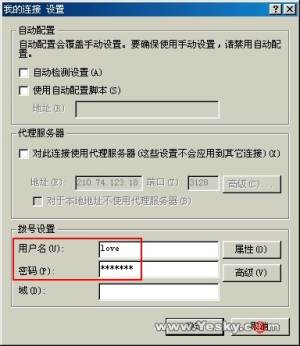
图3
在Windows文件夹中有一个扩展名为PWL的文件,其文件名与系统的用户名相同,在这个文件中就保存着你的上网密码。PWL格式文件为加密文件,一般很难从中破解除用户的上网密码。但是只要借助于专业的破解工具软件,即使对Windows一知半解的人也可轻松的偷窥到你的上网密码。比方说超级兔子魔法设置就有查看星号中密码的功能,用户只要将其窗口中的一个图标往其他窗口的框中的“***”上一拖,在其“显示密码”栏中“***”就会一览无遗!类似的软件还不有很多呢!
为了避免由于网络登录密码泄露而给你带来不必要的损失,建议用户尽量不要使用保存密码功能,尤其是在网吧或公共场合上网时(OE的邮件账号设置也存在类似的情况)。如果你嫌每次上网敲密码很麻烦,而保存密码又不保险。笔者这里有一妙招与大家分享:
首先,建立新连接(暂叫做“连接XXX”),保存密码,拨号上网一次,让Windows记住用户名、密码。然后点击“开始”→“运行”,输入Regedit,打开注册表编辑器,将下列主键导出存为注册文件:
[HKEY_CURRENT_USER\RemoteAccess\Addresses],存成1.REG
[HKEY_CURRENT_USER\RemoteAccess\Profile],存成2.REG
[HKEY_USERS\.DEFAULT\RemoteAccess\Addresses],存成3.REG
[HKEY_USERS\.DEFAULT\RemoteAccess\Profile],存成4.REG
现在,再将这四个注册文件拷贝粘贴成一个注册文件,取名为KEY.REG,再将KEY.REG拷到软盘或优盘上,这样保险一些(如果这个注册文件被盗,不用慌,他拿走也无用,密码并不在这个注册文件中)。此时,你可删去“连接XXX”的图标。上网时,执行一下KEY.REG进行注册,你会发现拨号网络中又有了“连接XXX”的图标,双击后,用户名、密码、电话号码全有,点击连接即可上网。连接完毕,删除“连接XXX”的图标即可。这样就做到了反盗号的目的。
采用上面这个方法有个需要注意的问题:如果你已经建立连接上网多次,此法依然奏效,但Windows有自动备份的以前的注册表文件,如果被别人恢复了以前的注册表,将号盗出,这岂不是白忙了。建议上述操作完毕后,删掉Windows自动备份的注册表文件(也就是那些rb00?.cab)。每次上网连接后,一定要删除“连接XXX”图标。
八、分级审查密码
分级审查可以帮助你控制在该计算机上看到的Internet内容。该功能非常的有用,如果您的家里有小孩,这个功能就可以帮助你,防止他在您不在家时上网浏览儿童不宜的内容,如暴力和性等。其实,用过IE的人可能都知道分级审查密码,如果你没有留意过,请运行IE,点击“工具”→“Internet选项”菜单,在弹出的对话框中选中“内容”标签,如图所示(图4),在该窗口中点击“启用”按钮,在弹出的窗口中选中“常规”标签,如图所示(图5),在窗口中您看到的“监督人密码”可以允许您更改内容审查程序设置,打开或关闭内容审查程序,点击“创建密码”就可以创建分级审查密码。
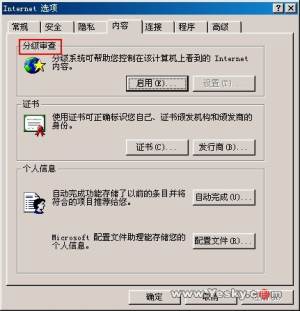
图4

图5
但是在使用过程中如果自己忘记了设置的口令,那就麻烦了!一旦您设置了分级审查口令,即使重新安装IE是没有效果的。怎么办呢?难道要格式化硬盘?当然不需要!这里我教您两招,帮您解决这个问题。
1、修改注册表:微软的东西涉及到口令一般都与注册表有关,在修改之前您要备份一下你的注册表,以免无意中把注册表修改错了!备份好了咱们就开始动手吧!点击“开始”→“运行”,输入regedit打开注册表编辑器,按“Enter”键进入注册表。找到HKEY_LOCAL_MACHINE\Software\Microsoft\Windows\CurrentVersion\policies\Ratings,这里有一个“key”的主键,这就是您设置的分级审查口令,现在直接将它删除即可。重新启动之后,您再重新设置IE“Internet属性”→“内容”→“分级审查”,您会发现分级审查口令已经被复位了,现在您只要输入新的分级审查口令即可。当然,直接删除“ratings”这个键,也可以取消分级审查的限制!本方法在Windows 9x/NT/2000/XP下都有效。
2、第一种方法对于不熟悉注册表修改的朋友来说不是很方便的,那么我再教你一招,让您很方便地解决问题。您只要在Windows\system(假设您的操作系统安装在Windows目录下)目录里找到rating.pol这个文件(这是一个隐藏文件),然后直接将它删除就可以解决问题了。需要注意的是在删除之前,你要先关闭所有打开的窗口。本方法只适用于Windows 9x。
九、共享密码
计算机安装了操作系统后,在控制面板内就包含网络项,网络项是配置网络通信的一个入口,双击它,可以进入网络配置界面;如果计算机安装了网卡,在桌面上我们可以看到网上邻居图标,在网上邻居图标上点击鼠标右键同样可以来配置网络通信。当进入网络配置窗口后,在“配置”选项卡内有许多项,其中有一项是“网络上的文件与打印机共享”,该项支持文件和打印机共享功能,支持系统共享。如果该项没有出现在“配置”卡内则需要按“添加”来添加该项功能。此后,就可以任意设置共享资源,并向别的机器分级别开放共享资源了。当共享一个驱动器或文件时,一般先选中该驱动器或文件夹,点击鼠标右键,在弹出的快捷菜单中有一个共享项,或者在文件属性的菜单中选择“共享”选项卡,进行分级别设置。
当按上述方法共享一个文件或驱动器后,系统自动改写注册表中相关项。现在,请你运行Regedit命令,打开注册表,找到下面的子键:HKEY_LOCAL_MACHINE\Software\Microsoft\Windows\CurrentVersion\Network\LanMan,该键有共享驱动器或文件的控制信息。假设我们共享了一个share文件夹,则在屏幕的右边,你可以看见下面的内容:
Flags:共享标志
Parmlenc:经过加密后的完全共享密码
Parm2enc:经过加密后的只读共享密码
Path:共享的实际目录
Remark:用户共享说明
Type:类型属性
用户访问共享资源时,根据不同的情况拥有不同的访问权限。在使用资源时,密码不区分大小写,且最长不超过8位。在设置共享名时如果多加一个字符“$”,则只有知道此共享名的人具有对此目录的访问权限。以上5种共享,在设置之后,目录图标会发生变化,变成一个具有一只托手的图标。
由以上分析可知,共享分类完全是由flags标志决定的,经分析键值的二进制数值结构,总结出:当flags=0x302时,重新启动系统,目录共享标志消失,表面上看没有共享,实际上该目录正处于完全共享状态。网上流行的共享蠕虫,就是利用了此特性。如果把"Flags"=dword:00000302改成"Flags"=dword:00000402就可以看到硬盘被共享了,明白了吗?秘密就在这里!
你可能觉得奇怪,即然对方和自己都看不见这个共享目录,那到底怎么使用呢?其实方法也很简单的,因为在网上邻居里是看不见的,所以我们需要到DOS方式下去使用。命令如下:net use <映射的盘符> \对方的IP对方的硬盘盘符$,例如:net use x:\192.168.0.2 D$,执行完这个命令以后,就将对方(192.168.0.2)的D盘映射成自己的X盘了。你就可以象使用C盘D盘那样使用X盘了,当你切换到X盘后,对X盘所进行的操作,实际上就是对方的D盘进行操作。
为防止共享蠕虫等黑客软件,我们可以把windows\system\下面的Vserver.vxd(Microsoft网络上的文件与打印机共享,虚拟设备驱动程序)删掉,再把HKEY_LOCAL_MACHINE\System\CurrentControlSet\Services\VxD\下的Vserver键值删掉,就可以永绝这类共享蠕虫的后路。
Parmlenc、Parm2enc属性项是加密的密码,系统在加密时采用了8位密码分别与“35 9a 4b a6 53 a9 d4 6a”进行异或运算,要想求出密码再进行一次异或运算,然后查ASCII表可得出目录密码。由此,大家不难看出,共享密码是非常脆弱的,只要有人有机会接触你的电脑,你的共享密码就不保了。不仅如此,现在有许多软件可以破解共享密码,如著名的PQwak就可以破解共享密码(http://www.cners.com/tools/PQwak.exe)!
运行PQwak,出现图示窗口(图6)。在“NBMAME”栏中输入nbtstat命令中显示的NetBIOS name,在“SHARE”栏中输入受密码保护的共享文件夹名,在“IP”栏里输入那个需要访问密码的主机的IP地址,最后设置“DELAY”值,此时就要看你的连接方式了,如果你用的是56k的小猫,那么建议你把DELAY设置在1000-2000之间,如果你用ADSL的话,建议输入800-900之间一值。PQwak运算完成后返回到受密码保护的共享文件夹,双击它,当提示要网络密码时,将PQwak里的密码拷贝下来,再粘贴到密码对话框,然后你就可以……注意:如果你运行PQwak后出现“the password is a 'or the password is wrong”,请将DELAY数值调高。

图6
十、结束语
Windows系统密码不安全的另外一个原因,就是在设定密码时是没有任何限制的,即可以将任何长度任何字符设为密码。这样会导致用户设置一些不安全的密码。在注册表的HKEY_LOCAL_MACHINE\SOFTWARE\Microsoft\Windows\CurrentVersion\Policies下新建一个名为“AlphanumPwds”的双字节值并设置键值为“1”,可以强制用户设定的密码必须包含字母和数字;在HKEY_LOCAL_MACHINE\SOFTWARE\Microsoft\Windows\CurrentVersion\Policies\Network下新建一个名为“MinPwdlen”的二进制值,该键值控制Windows中密码长度的最小值。通过更改这两个键值可以使得你的Windows密码更安全些,大家不妨试试看。
天极网 文/项逸
相关视频
相关阅读 Windows错误代码大全 Windows错误代码查询激活windows有什么用Mac QQ和Windows QQ聊天记录怎么合并 Mac QQ和Windows QQ聊天记录Windows 10自动更新怎么关闭 如何关闭Windows 10自动更新windows 10 rs4快速预览版17017下载错误问题Win10秋季创意者更新16291更新了什么 win10 16291更新内容windows10秋季创意者更新时间 windows10秋季创意者更新内容kb3150513补丁更新了什么 Windows 10补丁kb3150513是什么
- 文章评论
-
热门文章 没有查询到任何记录。
最新文章
 Windows7怎么升级Wind
Windows7怎么升级Wind 安卓7.0系统怎么样好不
安卓7.0系统怎么样好不
安卓7.0有哪些新功能 安卓7.0系统详细图文体Fuchsia是什么意思 Fuchsia系统怎么样u深度一键还原精灵电脑重装系统使用教程u深度一键ghost使用教程
人气排行 win7没声音怎么办?_win无7声音解决办法苹果笔记本装Win7教程 苹果笔记本怎么装Win电脑32位和64位怎么看 怎么看电脑支持64位安卓7.0系统怎么样好不好用 Android7.0综合checking file system on是什么意思 怎么解component 'MSINET.OCX'错误是什么意思?怎Windows系统运行库集合下载 - VC运行库,.NE虚拟机VMware Workstation配置方法图解















查看所有0条评论>>